Chromiumを起動すると「ログインキーリングのロック」画面が表示されパスワードを求められるときに対処したこと
debianでChromiumを起動するときに「ログインキーリングのパスワードを入力してください」と表示されパスワードを入力しないとChromeが起動しなかったときに対処したときのメモ。

ログインキーリングのロック画面

対処内容
「パスワードと鍵(Passwords and Keys)」でログインキーリングロック時の解除パスワードをなしで設定した。「パスワードと鍵」がインストールされていない場合はインストールする。
パスワードと鍵のインストール
- 「アプリケーションメニュー」-「設定」から[Synaptic パッケージマネージャ]を起動する。

- [seahorse]を検索する。

- [seahorse]のチェックボックスを選択し、「インストール指定」を選択する
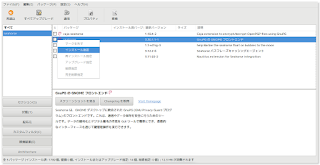
- 依存パッケージの追加インストールの確認画面で「マーク」をクリックする。

- [seahorse]のインストール指定ができたら「適用」ボタンをクリックする。

- 「以下の変更を定期要しますか?」と表示されたら「Apply」をクリックする。

- インストールが完了するまで待ち、完了画面が表示されたら「Close」ボタンをクリックする。








コメント
コメントを投稿